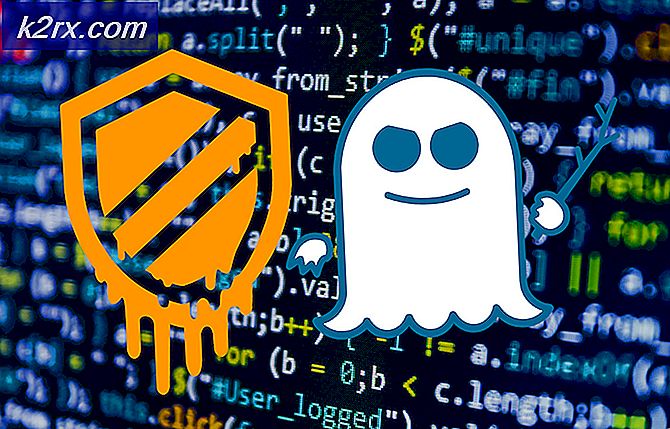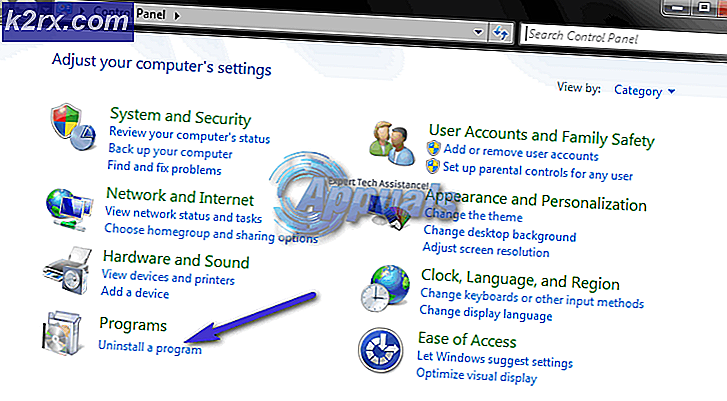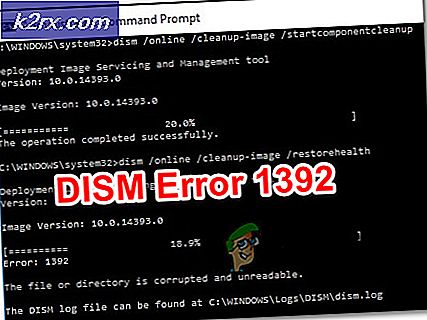Bagaimana Memperbaiki Kesalahan Internal VMware?
VMware adalah perangkat lunak yang bagus untuk membuat dan menjalankan mesin virtual di komputer Anda. Ini memungkinkan Anda menjalankan beberapa sistem operasi tamu (mesin virtual) secara bersamaan pada satu host. Banyak orang menggunakan VMware untuk menjalankan sistem operasi lain seperti Linux dll pada sistem operasi Windows mereka. VMware memiliki banyak versi yang tersedia seperti pemutar Vmware yang gratis dan VMware workstation yang merupakan versi berbayar dengan fitur tambahan. Banyak pengguna telah menerima kesalahan pada Vmware yang mengatakan "Kesalahan internal vmware”Saat mencoba memulai mesin virtual di VMware yang biasanya disebabkan oleh layanan otorisasi VMware Windows gagal dimulai.
Mari kita mulai dengan penyebab kesalahan secara mendetail dan kemudian kami akan menyebutkan solusi yang dapat Anda terapkan untuk memperbaiki masalah tersebut.
Apa yang menyebabkan Kesalahan Internal Vmware?
Kesalahan internal VMware biasanya disebabkan oleh layanan otorisasi VMware tidak berjalan dengan baik di Windows tetapi bisa juga disebabkan oleh beberapa alasan lain tergantung pada skenario. Di bawah ini adalah beberapa alasan mengapa kesalahan ini terjadi di Windows.
Ada beberapa solusi yang bisa Anda coba untuk memperbaiki kesalahan ini. Karena solusinya tergantung pada penyebab masalah / kesalahan sehingga setiap solusi mungkin tidak memberikan hasil tetapi Anda dapat mencoba semua dan mudah-mudahan, satu atau yang lain akan bekerja untuk Anda.
Solusi 1: Jalankan layanan Otorisasi Vmware dengan Hak Istimewa Administratif
Solusi pertama yang dapat Anda coba adalah menjalankan layanan otorisasi VMware di Windows dengan hak akses administratif. Untuk ini, Anda harus memastikan bahwa Anda masuk sebagai administrator. Setelah itu, lakukan hal berikut:
- Tipe services.msc di Lari kotak. (Untuk membuka kotak run, tekan Tombol Windows + R).
- Kemudian, cari layanan Vmware Authorization di daftar layanan.
- Klik dua kali pada layanan dan klik Mulailah.
- Juga, pastikan bahwa file Jenis startup diatur ke Otomatis.
- Sekarang periksa mesin virtual Anda lagi di Vmware. Mudah-mudahan, ini akan berfungsi dengan baik sekarang jika kesalahan itu disebabkan oleh layanan otorisasi VMware tidak berjalan dengan benar.
Solusi 2: Instal ulang Vmware dengan Opsi Perbaikan
Untuk beberapa pengguna, masalah telah diselesaikan dengan menginstal ulang VMware menggunakan opsi Perbaikan di Panel Kontrol. Untuk menginstal ulang Vmware dengan memperbaikinya, Anda perlu melakukan hal berikut:
- Pergi ke Panel Kontrol → Aplikasi dan Fitur → cari Vmware di program yang terdaftar dan klik kanan padanya dan klik Perbaikan.
- Jika VMware Anda rusak atau semacamnya dan kesalahan itu disebabkan karena itu, maka memperbaiki Vmware kemungkinan besar akan menyelesaikan masalah untuk Anda.
Solusi 3: Mulai VMware dengan Hak Istimewa Administratif
Proses otorisasi VMware digunakan karena memungkinkan non-administrator untuk membuat mesin virtual. Sekarang, jika Anda memulai VMware dengan hak istimewa Administratif, Anda tidak perlu menjalankan layanan tersebut untuk membuat mesin virtual karena Anda sendiri adalah administrator dalam kasus tersebut. Jadi jika dengan mengikuti solusi 1 tidak menghilangkan kesalahan untuk Anda, maka Anda harus mencoba memulai Vmware dengan hak akses Administratif.
Untuk melakukan itu Anda hanya perlu membuka Vmware workstation atau VMware player dengan hak akses administratif. Anda dapat menjalankan aplikasi di Windows menggunakan hak istimewa Administratif dengan mengklik kanan aplikasi tersebut dan mengklik opsi "Jalankan sebagai administrator”.
Solusi 4: Hentikan dan Mulai Ulang semua Layanan VMware
Jika karena alasan tertentu, masalah Anda tidak terpecahkan dengan mencoba semua solusi di atas, Anda dapat menghentikan dan memulai ulang semua layanan VMware dan melihat apakah itu memperbaiki masalah Anda.
- Untuk melakukan itu, buka cmd dengan hak istimewa Administratif. (Untuk melakukan itu, cari cmd di Menu Mulai dan klik kanan pada ikon dan klik "Jalankan sebagai administrator“).
- Maka Anda perlu menjalankan perintah berikut:
NET STOP "Layanan Otorisasi VMware"
NET STOP "Layanan DHCP VMware"
NET STOP "Layanan VMware NAT"
NET STOP "Layanan Arbitrase USB VMware"
taskkill / im vmware-tray.exe / f
taskkill / im vmware-tray.exe / f
Ini akan menghentikan semua layanan yang terkait dengan Vmware yang berjalan di mesin Windows Anda.
Hal berikutnya yang harus dilakukan adalah memulai layanan ini lagi. Jalankan perintah ini di command prompt (cmd).
NET MULAI "Layanan Otorisasi VMware"
NET MULAI "Layanan VMware DHCP"
NET MULAI "Layanan VMware NAT"
NET MULAI "Layanan Arbitrase USB VMware"
MULAI C: \ Progra ~ 2 \ VMware \ VMWARE ~ 1 \ vmware-tray.exe
MULAI C:\Progra~2\VMware\VMWARE~1\vmware-tray.exe
Sekarang lihat apakah Vmware masih memberi Anda kesalahan ini saat mencoba meluncurkan mesin virtual. Jika kesalahan itu karena layanan yang dibutuhkan oleh VMware tidak berjalan dengan baik, maka menghentikan dan memulai lagi semoga akan memperbaiki masalah.